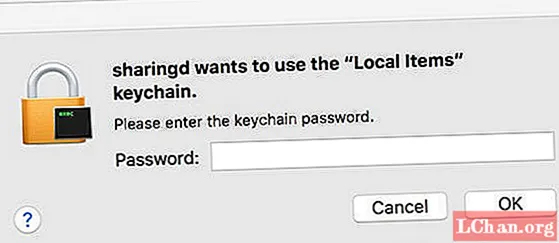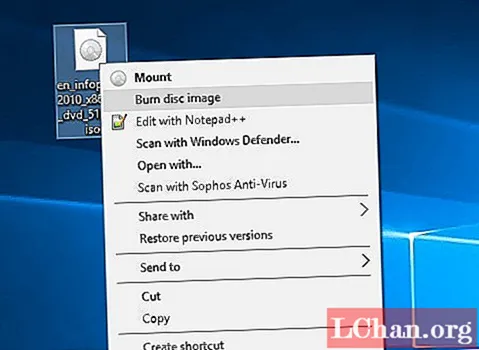Tarkib
- Qo'llab-quvvatlash fayllarini bu erdan yuklab oling
- 01-qadam.
- 02-qadam.
- 03-qadam.
- 04-qadam.
- 05-qadam.
- 06-qadam.
- 07-qadam.
- 08-qadam.
- 09-qadam.
- 10-qadam.

Ushbu qo'llanmada biz generativ mavhum nashrlarni yaratish uchun qanday qilib Flash-da chizish dvigatelini o'rnatishni o'rganamiz. Tasvirni ranglaringiz uchun manba sifatida qanday ishlatishni, shuningdek, jonlantirishga imkon beradigan funktsiyani yaratishni o'rganasiz. Shuningdek, biz noyob san'at asarini yaratish uchun Flashning chizilgan API-sini o'rganamiz va men sizning Photoshop-da tahrirlashingiz uchun shaffof .png fayli sifatida Flash-dan yakuniy kompozitsiyangizni qanday eksport qilishni o'rganib chiqaman.
Ushbu qo'llanma uchun sizga Adobe AIR SDK o'rnatilgan bo'lishi kerak va qo'llab-quvvatlash fayllarida zarur bo'lgan barcha qo'shimcha kodlarni topasiz.
Qo'llab-quvvatlash fayllarini bu erdan yuklab oling
01-qadam.

Flash-ni oching va yangi ActionScript 3.0 faylini yarating (Ctrl / Cmd + N). Hujjat sozlamalari oynasini oching (Ctrl / Cmd + J) va sahna hajmini 960x960px ga o'zgartiring. Men fonni och kul rangga o'rnatdim va kvadrat tezligini 12fps darajasida qoldirdim. Endi Fayl> Nashr sozlamalari-ga o'ting va yuqoridagi Flash opsiyasini belgilang. Adobe AIR-ga versiyasini o'rnating.
02-qadam.

Yangi kino klip yarating (Insert> New Symbol), unga 'image_ mc' deb nom bering va OK tugmasini bosing. Beach.webp-ni qo'llab-quvvatlash fayllaridan import qiling (Ctrl / Cmd + R) va tasvirning yuqori chap burchagini sahnaga tekislang (Ctrl / Cmd + K). Ushbu rasm bizning dizaynimiz ranglari uchun manba sifatida ishlatiladi. Va nihoyat, ushbu kino klipning bir nusxasini sahnaga torting (tuvalning o'ng tomonida joylashgan) va unga 'image_mc' nomini bering.
03-qadam.

Biz sahnada bir nechta fikrlarni jonlantiramiz va ularni chizish bilan bog'lash uchun chizilgan API-dan foydalanamiz. Keling, ushbu kino kliplarni o'rnatamiz: yana bir yangi belgini kiriting va sahnada markazlashtirilgan oq doira (25x25px) chizamiz - hajmi va rangi muhim emas. Ushbu shakl vizual qo'llanma vazifasini bajaradi, shunda fikrlaringiz qayerda jonlanayotganini ko'rishingiz mumkin. Ushbu film klipining uchta nusxasini kutubxonadan sahnaga torting va ularga "nuqta_A", "nuqta_B" va "nuqta_C" nomlarini bering.
04-qadam.

Ba'zi kodlarni kiritish vaqti keldi. Yangi qatlam yarating va unga 'harakatlar' deb nom bering. Qatlamlaringizni nomlash har doim yaxshi fikr. Amallar qatlamining birinchi doirasi tanlangan holda, Amallar panelini oching (Oyna> Amallar). Bizga kerak bo'lgan birinchi narsa, biz kodimizda foydalanadigan sinflarni import qilishdir.
05-qadam.

Bu erda biz yangi bitmapData ob'ekti yaratamiz va draw_ () usulidan foydalanib image_mc dan rangli ma'lumotlarni yangi bitmapData-ga saqlaymiz. Keyinchalik, biz chizish uchun yangi sprite (drawLayer) yaratamiz. Keyinchalik biz ushbu sprite-ni har bir kadrdan tozalaymiz - ishlash haqiqiy muammo bo'lishi mumkin. DrawLayer-ni yangi bitmapData ob'ektiga nusxalash uchun taymerdan foydalanamiz. Ushbu ob'ekt o'zi rasm emas, shuning uchun biz uni bitmap sinfining misoli bilan bog'lashimiz kerak, shunda biz tasvirni ekranda namoyish etamiz.
06-qadam.

Spirograf uchun tenglama yordamida ilgari o'rnatgan fikrlarimizni jonlantiramiz. x = offsetX + (rOuter + rInner) * Math.cos (vaqt) - (rInner + ofset) * Math.cos (((rOuter + rInner) / rInner) * vaqt); y = ofsetY + (rOuter + rInner) * Math. sin (vaqt) - (rInner + ofset) * Math.sin (((rOuter + rInner) / rInner) * time); Biz uchta o'zgaruvchimiz uchun o'zgaruvchilarimizni e'lon qilamiz va boshlaymiz. Men markaziy va ofset o'zgaruvchilarini barcha fikrlar uchun bir xil qoldirdim, ammo har biriga o'ziga xos markaz va ofset berish bilan tajriba o'tkazdim.
07-qadam.

ActionScript-da vizual o'zgarishlarni amalga oshiradigan funktsiyani qayta-qayta chaqirish orqali animatsiyani yaratish mumkin. Biz Event.ENTER_FRAME tinglovchi funktsiyasidan foydalanib, funktsiyamizni, drawLines-ni, har bir kadrni (12fps) qayta-qayta chaqiramiz. Biz o'z nuqtalarimizdagi X va Y koordinatalarini o'zgaruvchimizga saqlaymiz, so'ngra ushbu pozitsiyalarni nuqtalarimizning .x va .y xususiyatlariga beramiz. Keyinchalik, biz getPixel () usulidan foydalanib, ilgari o'rnatgan colorBitmapData ob'ektidan rangni tanlaymiz va uni o'zgaruvchiga beramiz. Ushbu rang o'zgaruvchisini keyingi bosqichda, chiziq uslublarini aniqlaganimizda foydalanamiz.
08-qadam.

Chizish vaqti keldi. Grafika klassi bizning fikrlarimizni zarbalar bilan bog'laydi. MoveTo () usuli chizilgan qalamni birinchi nuqtaga o'tkazadi. LineStyle () usuli zarbaning o'lchamini, rangini va alfa qiymatlarini o'rnatadi va lineTo () usulidan foydalanib, nuqta_A dan_Bgacha chiziq chizadi. Biz chiziq uslubini o'zgartiramiz va zarba chizig'ini point_B dan point_C gacha chizamiz. (Biz chiziqlarimizni chizishdan oldin aniq () usulidan foydalanamiz.) Biz sprite-ga rasm chizamiz, lekin rasm biz ilgari yaratgan bitmapData ob'ektiga ko'chiriladi. Endi siz filmingizni sinab ko'rishingiz kerak (Boshqarish> Sinov filmi).
09-qadam.

KEY_DOWN hodisasida bajariladigan funktsiyani yarating. Ichkarida biz yangi fayl yaratamiz va ish stoliga saqlaydigan yangi fayl yaratish uchun .desktopDirectory xususiyati va fixPath () usulidan foydalanamiz. Biz rasmimizni nusxalash uchun yangi, kattaroq bitmapData ob'ekti va uni 300% ga oshirish uchun yangi transformMatrix yaratamiz. Keyinchalik, biz bitmapData ob'ekti to'ldiradigan maydon sifatida draw () usuliga o'tadigan to'rtburchak hosil qilamiz. Va nihoyat, Adobe-ning pngEncoder sinfi va FileStream ob'ekti bizning bitmapData-ni .png fayli sifatida saqlaydi. Xit Ctrl / Cmd + Qaytish rasmingizni saqlashga va saqlashga tayyor bo'lganingizda filmingizni, so'ngra har qanday kalitni sinab ko'rish uchun.
10-qadam.

Biz Flash-da ishladik. Endi ish stolida "rasm" nomli fayl saqlangan bo'lishi kerak. Yakuniy kompozitsiyani yaratish uchun faylni Photoshop-da oching va fon yarating. Qatlamingiz tanlangan holda ushlab turing Ctrl / Cmd va dizayn ostida yangi qatlam yaratish uchun Qatlamlar palitrasidagi Yangi Qatlam belgisini bosing. Keyin fon qatlamiga # 45584b va # 040908 ranglari bilan gradient qoplamasini qo'shdim. Nihoyat, men oq darajalarni ko'tarish uchun yangi darajalarni sozlash qatlamini qo'shdim.
So'zlar: Scott Oppenheim
Interfaol dizayner Skott Oppenxaym Audi, Microsoft va Disney kabi dizaynlarni yaratdi. U generativ san'atni sevimli mashg'ulotlari bilan shug'ullanadi va Internetda sotish uchun bosma nashrlarga ega.